روسفي ويندوز 7 المهنية 32 بت. اللغة الروسية
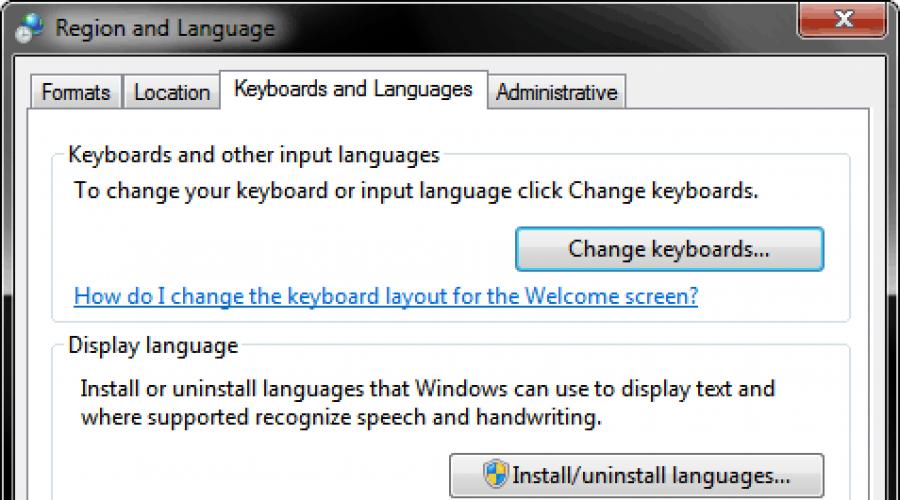
اقرأ أيضا
إرشادات خطوة بخطوة لتثبيت وإلغاء تثبيت حزم الترجمة الرسمية لنظام التشغيل Windows 7.
تنزيل وتثبيت حزمة اللغة الروسية
مهم:يتم دعم تثبيت حزم اللغات الإضافية فقط في إصدارات Windows 7 Ultimate وEnterprise.
يمكن تنزيل حزمة الترجمة باستخدام Windows Update: ابدأ › كافة البرامج › Windows Update(ابدأ › كافة البرامج › تحديث ويندوز). ستكون عملية تنزيل وتثبيت حزمة الترجمة الروسية في هذه الحالة تلقائية وآمنة تمامًا.
يمكنك أيضًا تنزيل حزم الترجمة الروسية من موقع Microsoft على الويب وتثبيتها يدويًا. يجب أن يتطابق عدد البت لحزمة اللغة مع عدد البت الخاص بنظام التشغيل المثبت على الكمبيوتر.
اللغة الروسية لنظام التشغيل Windows 7 بدون تثبيت SP1 (KB972813):
- 32 بت (x86)؛
- 64 بت (x64).
اللغة الروسية لنظام التشغيل Windows 7 مع تثبيت SP1 (KB2483139):
- 32 بت (x86)؛
- 64 بت (x64).
تغيير لغة ويندوز 7
بعد تثبيت حزمة الترويس، يمكنك ذلك تغيير اللغة واجهة ويندوز 7 في نهاية المطافبالطريقة الآتية:
1. انقر يبدأوأدخل تغيير لغة العرضفي شريط البحث في قائمة ابدأ.
2. انقر تغيير لغة العرض.
3. في النافذة التي تظهر، حدد اللغة الروسية من القائمة المنسدلة، وانقر فوق نعم.

4. أعد تشغيل جهاز الكمبيوتر الخاص بك.
5. لذلك عند بدء تشغيل Windows 7، تظهر الكلمات " بدء تشغيل ويندوز" و"مرحبًا" تم عرضهما باللغة الروسية (بدلاً من "بدء تشغيل Windows" و"مرحبًا" على التوالي)، افتح . على علامة التبويب بالإضافة إلى ذلكانقر فوق الزر .

في النافذة التي تفتح إعدادات الشاشة وحساب المستخدمتحقق من العلب:
- شاشة الترحيب والنظام حسابات.
- حسابات المستخدمين الجدد.

انقر نعموأعد تشغيل جهاز الكمبيوتر الخاص بك مرة أخرى.
إلغاء تثبيت حزمة اللغة
مهم: لا يجب عليك حذف لغة النظام الرئيسية، لأن سيؤدي هذا إلى انتهاك عملية ويندوز 7.
لإزالة حزمة لغة من Windows 7 Ultimate/Enterprise، قم بما يلي:
1. افتح لوحة التحكم › الخيارات الإقليمية وخيارات اللغة(لوحة التحكم › المنطقة واللغة)، من علامة التبويب اللغات ولوحات المفاتيح(لوحات المفاتيح واللغات) انقر فوق الزر تثبيت أو إزالة لغة(تثبيت أو إلغاء تثبيت لغات العرض).
2. في النافذة التي تفتح، حدد (إلغاء تثبيت لغة العرض).

3. حدد اللغة (اللغات) التي تريد إزالتها من Windows 7 وانقر فوق إضافي(التالي).
4. انتظر حتى تتم إزالة اللغة وأعد تشغيل الكمبيوتر.

يمكنك تنزيل حزمة اللغة الروسية لنظام التشغيل Windows 7 بشكل منفصل عن نظام التشغيل نفسه وعمل نسختك من النظام باللغة الروسية. يكفي استخدام RLP.
إذا كان لديك إصدار باللغة الإنجليزية من نظام التشغيل، أو كنت تعمل بأي لغة أخرى، ولكنك تريد Windows 7 بلغتك الأم، فأنت بحاجة إلى تنزيل حزمة اللغة الروسية. لقد تم إصدار Windows 7 بأكثر من 30 لغة، بما في ذلك لغتنا بالطبع. هناك طريقتان للحصول عليه. الأول هو تنزيل اللغة ملف منفصل- هذه مجرد طريقة واحدة، وهناك طريقة أجمل وأبسط: تثبيت اللغة الروسية من خلالها مركز ويندوزتحديث.
كيفية تثبيت اللغة الروسية على ويندوز 7
سيكون الأمر مثاليًا إذا قمت في البداية بتنزيل Windows 7 مع حزمة اللغة المطلوبة، ولكن هذا ليس هو الحال دائمًا. من الصعب اليوم تنزيل صورة التثبيت بدون الظرف الذي تحتاجه، حيث يتم تضمين كل شيء في معظمها أحدث الإصداراتملفات التثبيت. ولكن إذا تمكنت من العثور على مثل هذا الإصدار، فلديك خياران:
- قم بتكوين Windows Update لتلقي الحزمة؛
- قم بتنزيل حزمة اللغة بنفسك؛
توفر هذه الصفحة رابطًا لموقع Microsoft الرسمي. يبدو أن هذه هي الطريقة الأسهل، ولكن لا. النقطة المهمة هي أنه عليك أن تختار بنفسك ملف التثبيت، والذي سيكون مناسبًا لإصدار نظام التشغيل لديك. والفرق ليس فقط ما إذا كان لديك 32 بت أو 64 بت، ولكن أيضًا إصدار نظام التشغيل لديك، Home أو Ultimate أو آخر. كما أنه يحدث فرقًا سواء قمت بتثبيت SP1 أو أنك تستخدمه نسخه اولينظام التشغيل. كما ترون، هناك عدد كبير جدًا من المتغيرات في هذه المشكلة بالنسبة لـ التثبيت اليدويالملف كان بسيطا
التثبيت بسيط جدا. يجب عليك تشغيل الملف الذي قمت بتنزيله ثم اتباع التعليمات. سيكون كل شيء على ما يرام إذا قمت بتنزيل الملف المناسب. إذا ارتكبت خطأ في اختيار الإصدار، فلن يحدث شيء سيء، ولكن في النهاية لن يتم تثبيت أي شيء. في هذه الحالة، نوصي باللجوء إلى طريقة أكثر موثوقية لا تتطلب أي معرفة منك - التثبيت عبر Windows Update. يتم شرح هذه الطريقة بمزيد من التفصيل في الفيديو:
العمل من خلال Windows Update
بغض النظر عن إصدار Windows 7 الذي تستخدمه، فمن المؤكد أن لديك علامة تبويب تحديث قسم النظام. بادئ ذي بدء، نقوم بتمكين التحديثات. إذا لم تقم بتمكين التحديثات، فلن تعمل جميع الإجراءات الإضافية. بعد ذلك، عليك اتباع التعليمات خطوة بخطوة.
في قسم "اللغة والمعايير الإقليمية"، انتقل إلى قسم إعدادات اللغة. يتم دمج هذا القسم مع قسم "لوحات المفاتيح"، لكن لا تنزعج، فهو لا يتعلق بلغة الإدخال فحسب، بل يتعلق أيضًا بلغة النظام نفسه. بالمناسبة، إذا كنت ترغب في تنزيل تخطيط لوحة المفاتيح، فإن هذه الطريقة تناسبك بشكل أفضل من تنزيل حزمة اللغة.

بعد ذلك، حدد القسم الخاص بتثبيت اللغات الجديدة. اذا كنت تمتلك النسخة الإنجليزيةنظام التشغيل، يطلق عليه لغات التثبيت/إلغاء التثبيت. في هذا القسم، حدد "تشغيل Windows Update"، وستفتح أمامك نافذة جديدة. تحتاج فيه إلى تحديد قسم "التحديثات الاختيارية"، حيث سترى اللغة الروسية في قائمة "حزم لغات Windows". نحدد ما نحتاج إليه ونبدأ العملية. التثبيت التلقائي. في هذه الحالة، سيقوم النظام بتنزيل الحزمة بنفسه.
في بعض الأحيان تكون هناك مشكلات تتمثل في عدم وجود زر "تثبيت أو إزالة لغة"، وفي هذه الحالة سيساعد تثبيت SP1، ثم يدويًا أو الإعداد التلقائياللغات. تعد هذه الطريقة جيدة لأنك لن تضطر إلى التفكير في حزمة اللغة التي تريد تنزيلها لنظام التشغيل Windows 7، وبالتأكيد لن تخطئ في اختيارك. ولكن لكي لا تواجه مثل هذه المشاكل، ننصحك بالبدء من البداية.
لغة الواجهة هي اللغة التي يستخدمها Windows مربعات الحواروالقوائم وموضوعات مركز التعليمات والدعم والعناصر الأخرى واجهة المستخدم. يعتمد على نسخة الويندوز لديك هناك عدة طرق لتغيير لغة الواجهة. في هذه المقالة سأصف كيفية تغيير اللغة بشكل عام الإصدارات الممكنة Windows7، وهي Home Basic\Home Basic، وHome Advanced\Home Premium، وProfessional\Professional، وCorporate\Enterprise، وMaximum\Ultimate.
بادئ ذي بدء، أقترح النظر في كيفية تغيير اللغة في Window7 Professional وCorporate\Enterprise وMaximum\Ultimate، حيث توجد طريقة قياسية لتغيير اللغات لهذه الإصدارات.
قم بتغيير اللغة إلى Window7 Corporate\Enterprise وMaximum\Ultimate.
هناك طريقتان لتغيير اللغة:
1) استخدام التحديثات
2) تنزيل ملفات EXE وتثبيتها.
لنبدأ برأيي بالأسهل، تنزيل اللغة التي نحتاجها والبدء في تثبيتها. إذا كنت ترغب في تغيير اللغة من لغة غير معروفة (الإنجليزية والفرنسية والإيطالية وغيرها) إلى الروسية، للقيام بذلك، قم بتنزيل الملف المطابق لنظامك.
اللغة الروسية لنظام التشغيل Windows7 (KB972813):
قم بتغيير اللغة إلى Window7 Home Basic\Home Basic، Home Advanced\Home Premium، Professional\Professional.
يمكنك تغيير لغة الواجهة في Windows7 Home Basic\Home Basic، Home Advanced\Home Premium، Professional\Professional طرق مختلفة، يمكنك أن تفعل ذلك بنفسك باستخدام سطر الأوامرأو يمكنك استخدام الأدوات الجاهزة مثل برنامج Vistalizator. يعد استخدام هذا البرنامج لتغيير اللغة أمرًا أساسيًا:
2 قم بتنزيل اللغة المطلوبة. يمكنك تنزيله من موقع برنامج Vistalizator، أو إذا كنت بحاجة إلى Russify Windows7، يمكنك ذلك.
3 قم بتسجيل الدخول إلى جهاز الكمبيوتر الخاص بك كمسؤول محلي وقم بتشغيل البرنامج (لا يتطلب التثبيت).
4 اختر إضافة لغة، وأشر إلى الملف الذي تم تنزيله مسبقًا، وبعد 15-20 دقيقة، تكون لديك لغة واجهة Windows 7 التي تحتاجها.
عند شراء جهاز كمبيوتر محمول مع واحد جديد نظام التشغيل، لا نتلقاها دائمًا باللغة الروسية. السؤال الذي يطرح نفسه على الفور: كيفية جعل النظام يعمل باللغة الروسية؟ سنخبرك اليوم بكيفية ترويس نظام التشغيل Windows 7.
كيفية تنفيذ الترويس
مشاكل مع ترويس ويندوز 7 يوم هذه اللحظةكافٍ. وبالتالي، يجادل الكثيرون بأن تغيير اللغة ممكن فقط في الإصدارين Ultimate وEnterprise.
بالنسبة لجميع الحالات الأخرى، يتعين عليك إما البحث عن حالة أخرى وتنزيلها بنفسك نظام مماثلباللغة الروسية، أو أعد تثبيت نظامك على تلك الإصدارات التي تنص على تغيير اللغة.
إذا كان نظامك يسمح بذلك، فيمكنك تطبيق طريقة الترويس من خلال Windows Update. كيف افعلها؟
- افتح لوحة التحكم، وابحث عن قسم "المنطقة واللغة".
- ثم انتقل إلى علامة التبويب "اللغات ولوحات المفاتيح".
- انقر فوق "تثبيت / إلغاء تثبيت اللغات".
- حدد "تثبيت لغات العرض".
- سيقدم لك النظام عدة طرق. حدد "تشغيل Windows Update".
- بعد ذلك، انقر فوق "التحديثات الاختيارية" وانتقل إلى قائمة "حزم لغات Windows".
- تحتاج إلى تحديد المربع بجوار "الروسية" والنقر فوق "موافق".
- الآن أنت بحاجة إلى الانتظار، لأن التثبيت يستغرق وقتا طويلا.
- بعد ذلك، حدد اللغة في علامة التبويب "اللغات ولوحات المفاتيح".
- الآن، لكي يعمل كل شيء، تحتاج إما إلى إعادة تشغيل الكمبيوتر أو تسجيل الدخول مرة أخرى.
كيفية إضفاء الطابع الروسي على ويندوز 7 المنزل
هذا الإصدار، مثل العديد من إخوانه المؤسفين، محرومون من وظيفة تغيير اللغات. كيفية ترويس نظام التشغيل Windows 7 Home Premium والأنظمة الأخرى التي لا تحتوي على هذه الوظيفة في البداية؟ هذا هو المكان الذي سيساعدك فيه Vistalizator وحزمة MUI.
- أولاً، اكتشف إصدار Windows لديك. للقيام بذلك، انقر فوق ابدأ، ثم حرك المؤشر إلى جهاز الكمبيوتر، وانقر فوق انقر على اليمينضع الماوس فوقه وحدد خصائص. سيشير السطر الأول الذي يلي Windows Edition إلى اسم نظامك. انتبه أيضًا إلى نوع النظام في قسم النظام. تذكر أو اكتب هذه المعلومات، ستكون مفيدة لك.
- تحميل فيستاليزاتور.
- حدد حزمة اللغة المطلوبة التي تتوافق مع نظام التشغيل الخاص بك.
- إطلاق فيستاليزاتور.
- انقر فوق "إضافة لغات" وافتح حزمة (حزم) اللغة: MUI (*.exe، *.cab) أو LIP (*.mlc).
- انتظر حتى يتم تنزيل الحزمة والتحقق من سلامة الملف.
- حدد الحزمة المطلوبة وانقر فوق "تثبيت اللغة (اللغات)".
- انتظر حتى اكتمال التثبيت، ستظهر الرسالة: “الوضع السريع أو الداخلي”. انقر فوق "نعم"، ستصبح اللغة الروسية هي لغة النظام.
- بعد إعادة التشغيل، انقر فوق ابدأ، ثم لوحة التحكم، ثم المنطقة واللغة، وحدد خيارات متقدمة - تغيير لغة النظام. حدد اللغة الروسية وانقر فوق "موافق".
لغة العرض هي اللغة التي يستخدمها Windows في مربعات الحوار والقوائم وموضوعات مركز التعليمات والدعم وعناصر واجهة المستخدم الأخرى. يعتمد على نسخة الويندوز لديك هناك عدة طرق لتغيير لغة الواجهة. سأصف في هذه المقالة كيفية تغيير اللغة في كافة الإصدارات الممكنة من Windows 7، وهي Home Basic\Home Basic، وHome Advanced\Home Premium، وProfessional\Professional، وCorporate\Enterprise، وMaximum\Ultimate.
بادئ ذي بدء، أقترح النظر في كيفية تغيير اللغة في Window7 Professional وCorporate\Enterprise وMaximum\Ultimate، حيث توجد طريقة قياسية لتغيير اللغات لهذه الإصدارات.
قم بتغيير اللغة إلى Window7 Corporate\Enterprise وMaximum\Ultimate.
هناك طريقتان لتغيير اللغة:
1) استخدام التحديثات
2) تنزيل ملفات EXE وتثبيتها.
لنبدأ برأيي بالأسهل، تنزيل اللغة التي نحتاجها والبدء في تثبيتها. إذا كنت ترغب في تغيير اللغة من لغة غير معروفة (الإنجليزية والفرنسية والإيطالية وغيرها) إلى الروسية، للقيام بذلك، قم بتنزيل الملف المطابق لنظامك.
اللغة الروسية لنظام التشغيل Windows7 (KB972813):
قم بتغيير اللغة إلى Window7 Home Basic\Home Basic، Home Advanced\Home Premium، Professional\Professional.
يمكنك تغيير لغة الواجهة في Windows 7 Home Basic\Home Basic وHome Advanced\Home Premium وProfessional\Professional بطرق مختلفة، ويمكنك القيام بذلك بنفسك باستخدام سطر الأوامر، أو يمكنك استخدام الأدوات الجاهزة، على سبيل المثال برنامج فيستاليزاتور. يعد استخدام هذا البرنامج لتغيير اللغة أمرًا أساسيًا:
2 قم بتنزيل اللغة المطلوبة. يمكنك تنزيله من موقع برنامج Vistalizator، أو إذا كنت بحاجة إلى Russify Windows7، يمكنك ذلك.
3 قم بتسجيل الدخول إلى جهاز الكمبيوتر الخاص بك كمسؤول محلي وقم بتشغيل البرنامج (لا يتطلب التثبيت).
4 اختر إضافة لغة، وأشر إلى الملف الذي تم تنزيله مسبقًا، وبعد 15-20 دقيقة، تكون لديك لغة واجهة Windows 7 التي تحتاجها.